インストール
デスクトップブラウザ
- Microsoft Edge ブラウザ: Edge ストアでの没入型翻訳
- Google Chrome ブラウザ:Chrome ストアでの没入型翻訳
- Firefox ブラウザ:Firefox Addon ストアでの没入型翻訳
Google 公式ストアにアクセスできない場合は、最新の没入型翻訳 Chrome ブラウザ zip インストールパッケージを直接ダウンロードできます。ダウンロード後、まず一般的に使用するフォルダに解凍してから、アドレスバーに
chrome://extensionsと入力し、拡張機能管理ウィンドウを開きます。その後、「デベロッパーモード」を有効にし、「解凍した拡張機能を読み込む」を選択し、解凍したばかりのフォルダを選択して読み込むと、インストールが成功します。
Safari
- Apple App Store でインストールするにはこちらをクリック 期間限定無料!!!
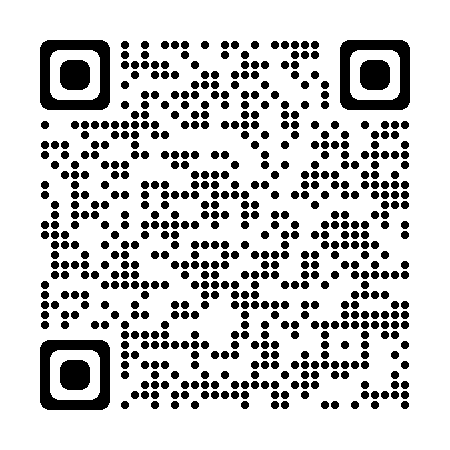
説明:初回インストール後、Safari ブラウザ -> 拡張機能管理 -> 沈没式翻訳拡張機能を有効にする 必要があり、すべてのウェブサイトに常にアクセスを許可する 権限を与える必要があります。疑問がある場合は、以下のビデオチュートリアルをご覧ください:
iOS Safari
macOS Safari
アンドロイド
没入型翻訳アンドロイドブラウザをダウンロードしてください。このバージョンには没入型翻訳エクステンションが事前にインストールされており、インストール後すぐに使用できます。(注意:一部の国産スマートフォンでインストール時に表示されるセキュリティリスクの警告(これは一般的な警告です)が表示された場合は、【私はセキュリティリスクを理解しています】【インストールを続行】を選択してください)
また、他のアンドロイドブラウザで没入型翻訳を試すこともできます。例えば
インストール後、アドオン / chrome ストアで没入型翻訳を検索してインストールできます。
タンパク質スクリプトのインストール
もし公式のイマーシブ翻訳エクステンションを上記の方法でインストールできない場合は、以下の方法でタンパク質スクリプトをインストールできます:
タンパク質スクリプトのアドレス:https://download.immersivetranslate.com/immersive-translate.user.js
タンパク質エクステンションがインストールされているブラウザでこのアドレスを開くとインストールできます。以下はタンパク質スクリプトをサポートするいくつかのブラウザです:
Android Firefox ブラウザ
- Firefox 最新バージョンをダウンロード
- Firefox のアドオン推奨で Tamper Monkey を見つけてインストール
- このエクステンションのタンパク質スクリプトをインストール(Firefox ブラウザでこのリンクを開くとインストールページが表示されます)
- インストール後、任意のウェブページを開くと、右側にイマーシブ翻訳エクステンションのフローティングアイコンが表示されます。
Apple Safari ブラウザ Userscripts
- Userscripts safari エクステンションをインストールし、「常に任意のサイトにアクセスを許可する」権限を与える。
- このエクステンションのタンパク質スクリプトをインストール(Safari ブラウザでこのリンクを開くと、Userscript エクステンションのアイコンをクリックするとインストールページが表示されます)
- インストール後、任意のウェブページをリフレッシュすると、ページの右側にこのエクステンションのフローティングウィンドウが表示されます。(フローティングウィンドウが表示されない場合は、ページを何度かリフレッシュするか、Safari を強制的に再起動して有効にすることをお勧めします)
インストール時に疑問がある場合は、YouTube ビデオチュートリアルを参照してください。
注意: 翻訳中に「油猴脚本」を「タンパク質スクリプト」と誤訳しています。正しくは「ユーザースクリプト」または「グリースモンキースクリプト」です。
手動インストール(最新の開発機能を追跡)
手動インストールの利点は、ストアの審査を待つ必要がなく、最新の開発バージョンの機能をすぐに体験できることです:
- リリースページから圧縮ファイルをダウンロードします。
- 圧縮ファイルをよく使用するフォルダーに解凍します。例:
Documents/chrome-immersive-translate - インストール
- Chrome 系ブラウザのインストール:(1) アドレスバーに
chrome://extensionsと入力し、拡張機能管理ウィンドウを開きます;(2) 「開発者モード」をオンにし、「解凍した拡張機能を読み込む」を選択し、解凍したばかりのフォルダを読み込みます。 - Firefox ブラウザのインストール:(1) アドレスバーに
about:debugging#/runtime/this-firefoxと入力し、拡張機能管理ウィンドウを開きます;(2) 「一時的なアドオンを読み込む」を選択し、firefox/manifest.jsonを選択します。
手動でインストールした拡張機能を更新する方法は?
リリースページ から最新のインストールパッケージをダウンロードし、元のフォルダの内容を削除した後、最新の圧縮ファイルの内容を元のフォルダにコピーします。最後に、拡張機能管理ページで 再読み込み をクリックします。
コマンドライン操作に慣れている場合は、
git clone https://github.com/immersive-translate/immersive-translate.gitを使用してダウンロードし、dist/chromeをインストールすることができます。その後は、git pullで毎回同期するだけです。